
בדף הזה מוסבר איך להוסיף מפה תלת-ממדית בסיסית לאפליקציית iOS באמצעות Maps 3D SDK ל-iOS. ההנחיות בדף הזה מניחות שכבר השלמתם את השלבים בדף הגדרה ושיש לכם את הדברים הבאים:
- פרויקט ב-Google Cloud שבו מופעל Maps 3D SDK ל-iOS
- מפתח API ל-Maps 3D SDK ל-iOS
- Xcode בגרסה 16.0 ואילך עם חבילת Maps 3D SDK ל-iOS.
מידע נוסף על הדרישות המוקדמות האלה זמין במאמר בנושא הגדרה.
חלק 1: יצירת אפליקציית SwiftUI בסיסית
- יוצרים אפליקציה חדשה ב-Xcode.
- מגדירים את שם המוצר ל-
Hello3DWorld, ומגדירים את מזהה הארגון ל-com.example. שם החבילה צריך להיותcom.example.Hello3DWorld. - בוחרים בממשק SwiftUI.
- מוסיפים את ספריית התלת-ממד של מפות Google לאפליקציה. הוראות מפורטות זמינות בקטע ההגדרה.
חלק 2: הוספת מפה
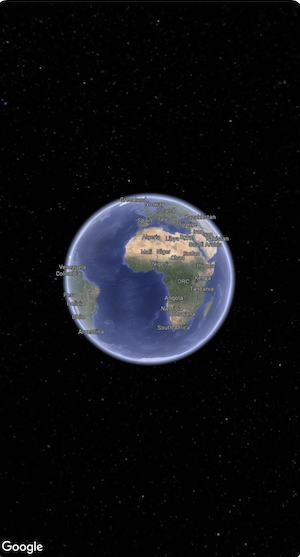
פותחים את הקובץ
ContentView.swift. זו נקודת הכניסה והניווט הראשי באפליקציה.מייבאים את
SwiftUIואת חבילתGoogleMaps3D.מחליפים את כל הקוד בתוך הצהרת הגוף ב-Map(mode: .hybrid).
ההגדרה המינימלית הראשונית שצריך לספק כדי לאתחל
MapהיאMapMode:- .hybrid, או
- .satellite
קובץ
ContentView.swiftאמור להיראות כך:import SwiftUI import GoogleMaps3D struct ContentView: View { var body: some View { Map(mode: .hybrid) } } #Preview { ContentView() }
חלק 3: הגדרת מפתח ה-API.
צריך להגדיר את מפתח ה-API לפני שהמפה מאותחלת. כדי לעשות את זה, מגדירים את
Map.apiKeyבגורם המטפל באירועיםinit()שלViewשמכיל את המפה.import SwiftUI import GoogleMaps3D struct ContentView: View { init () { Map.apiKey = "YOUR_API_KEY" } var body: some View { Map(mode: .hybrid) } }
חלק 4: שימוש במצלמה לשליטה בתצוגת המפה
תצוגות מפה בתלת-ממד נשלטות על ידי המחלקה Camera. בשלב הזה נלמד איך לציין את המיקום, הגובה, הכיוון, ההטיה, הגלגול והטווח כדי להתאים אישית את תצוגת המפה.
משנים את הקריאה לפונקציה
Map()כך שתכלול את המאפייןinitialCamera. מאתחלים אתinitialCameraכדי להציג נוף של דאונטאון מנהטן.import SwiftUI import GoogleMaps3D struct ContentView: View { init () { Map.apiKey = "YOUR_API_KEY" } var body: some View { Map(initialCamera: .init( latitude: 40.748339, longitude: -73.985912, altitude: 211.1, heading: 52, tilt: 68, range: 1039 ), mode: .hybrid) } }
בקטע הקוד שלמעלה מוגדרים ערכים לפרמטרים הבאים:
-
heading: הכיוון במעלות מצפון שאליו צריך לכוון את המצלמה. -
tilt: זווית ההטיה במעלות, כאשר 0 היא ישירות מעל הראש ו-90 היא אופקית. -
roll: זווית הגלגול סביב המישור האנכי של המצלמה, במעלות. -
range: המרחק במטרים של המצלמה ממיקום קו הרוחב וקו האורך -
altitude: הגובה של המצלמה מעל פני הים.
אם לא תספקו אף אחד מהפרמטרים הנוספים האלה, המערכת תשתמש בערך ברירת מחדל.
כדי להציג יותר נתונים תלת-ממדיים בתצוגה מהמצלמה, מגדירים את הפרמטרים הראשוניים כך שיוצג מבט קרוב יותר ומוטה.
חלק 6: תצוגה מקדימה והרצת האפליקציה

הוספת תצוגה מקדימה של Xcode
תצוגות מקדימות הן תכונה שימושית ב-XCode שמאפשרת לראות את האפליקציה ולקיים איתה אינטראקציה בלי להשתמש בסימולטור או במכשיר חיצוני.
כדי להוסיף תצוגה מקדימה, מוסיפים בלוק קוד
#Preview {}מחוץ למבנה.#Preview { CameraDemo() }הפעלת האפליקציה
מבצעים Build ומריצים את האפליקציה.
מעולה!
הוספת בהצלחה מפה תלת-ממדית לאפליקציה!
אחרי כן, תוכלו לנסות תכונות מתקדמות יותר של Maps 3D SDK ל-iOS, כמו אנימציות של נתיב המצלמה, סמנים בתלת-ממד או מצולעים.

